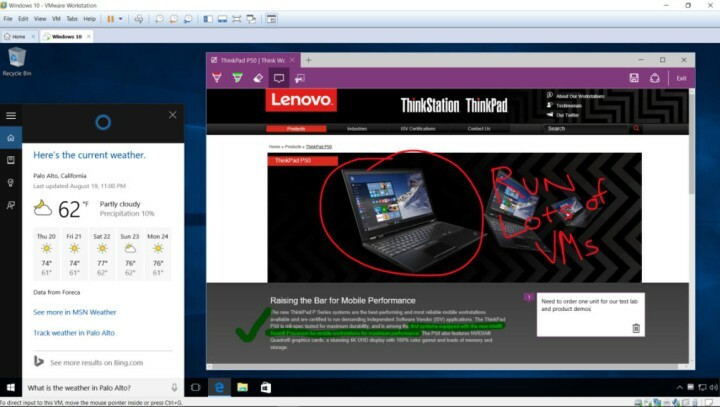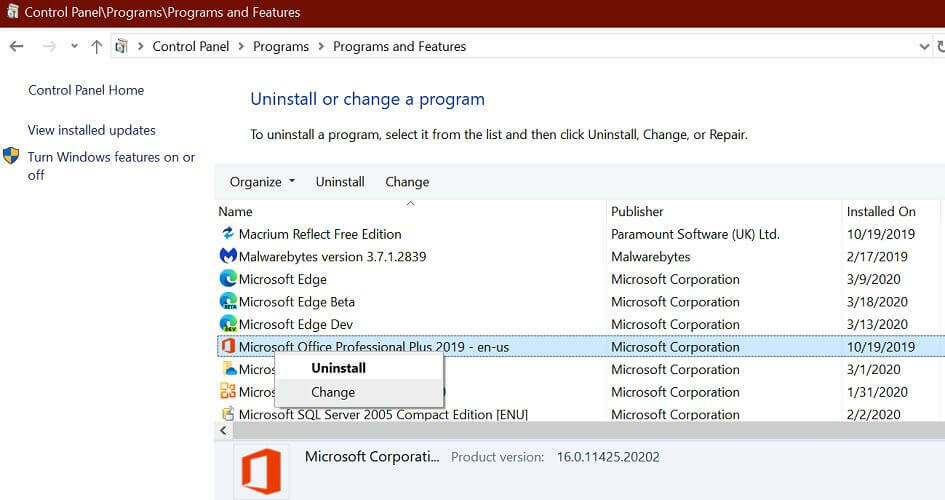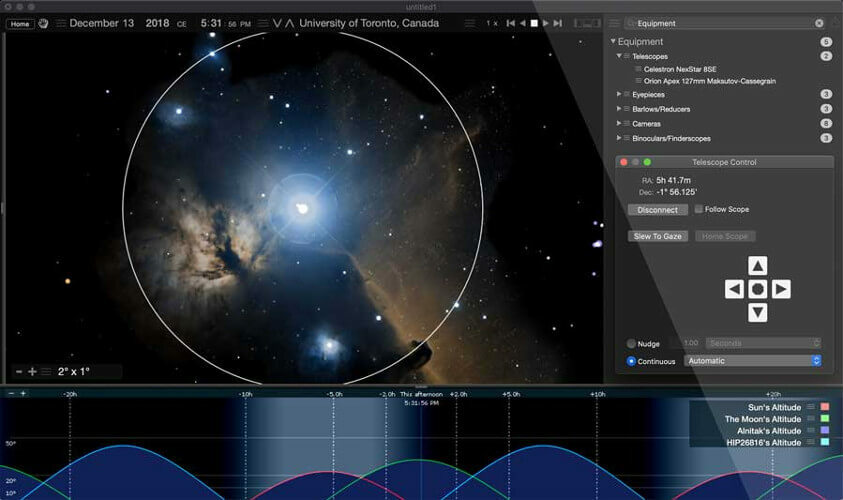Által Sayan Dalal
Sok Windows 10 felhasználó nem találja a Megosztás lapot a Mappa tulajdonságai párbeszédpanelen. Íme néhány módszer a probléma megoldására.
Ez a módszer módosíthatja a számítógépet, ezért a lépések végrehajtása előtt hozzon létre egy visszaállítási pontot.
1. Registry Fix
1. Ír regedit a keresőmezőben, és kattintson a gombra Beállításszerkesztő Ikon.

2. Keresse meg a következő beállításjegyzék-kulcsot:
HKEY_CLASSES_ROOT \ Directory \ shellex \ PropertySheetHandlers \ Sharing
3. Kattintson jobb gombbal PropertySheetHandlers majd kattintson a gombra Új aztán tovább Kulcs Választási lehetőség.
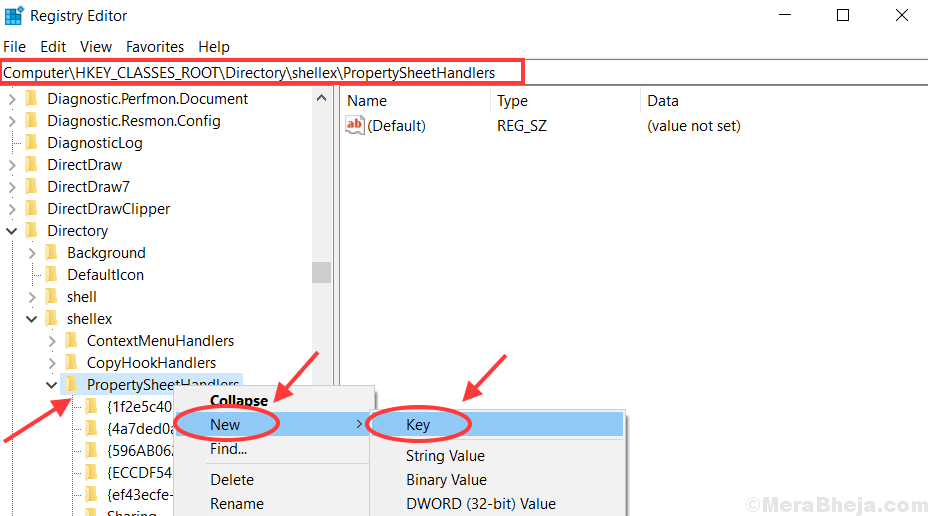
4. Új mappa jön létre, amelynek neve Megosztás. Kattintson rá, és láthatja Alapértelmezett REG_SZ jobbra. Kattintson duplán rá.
5. Ban ben értékadatok opció beillesztés {f81e9010-6ea4-11ce-a7ff-00aa003ca9f6} majd kattintson rendben.
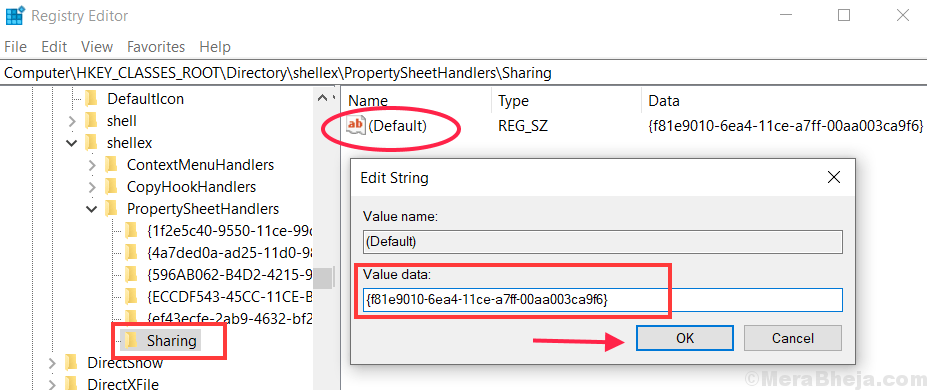
6. E lépés után ÚJRAKEZD számítógépére.
Győződjön meg arról, hogy a szükséges szolgáltatások futnak
1. Írja meg Szolgáltatások a keresőmezőben, és kattintson a Szolgáltatások elemre.
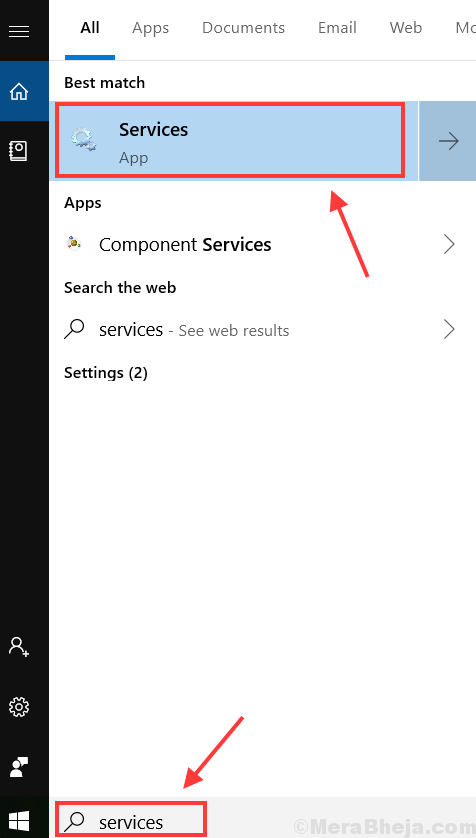
2. Kattintson S billentyűzeten a gyors navigáláshoz. Akkor megtalálhatja Sever és Biztonsági fiókok kezelője. Kattintson duplán a Kiszolgáló opcióra annak megnyitásához Tulajdonságok ablak.
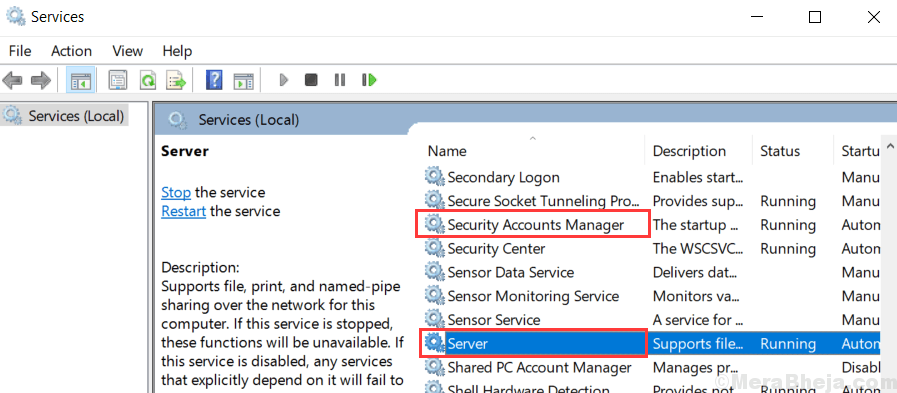
3. Változtasd meg a Indítási típus mint Automatikus. Ezután ellenőrizze Szolgáltatás állapota. Ha azt mutatja Futás akkor rendben különben Kattintson a Rajt Választási lehetőség. Tegye ugyanezt az eljárást a Biztonsági fiókok kezelője ahogy te tetted szerver Választási lehetőség.

4. Első kattintás Alkalmaz azután rendben.
5. Ezt a lépést követően ÚJRAKEZD számítógépére.
Győződjön meg arról, hogy a Megosztási varázslót használja
1. Írja meg Fájlkezelő a keresési opcióban, és kattintson rá.
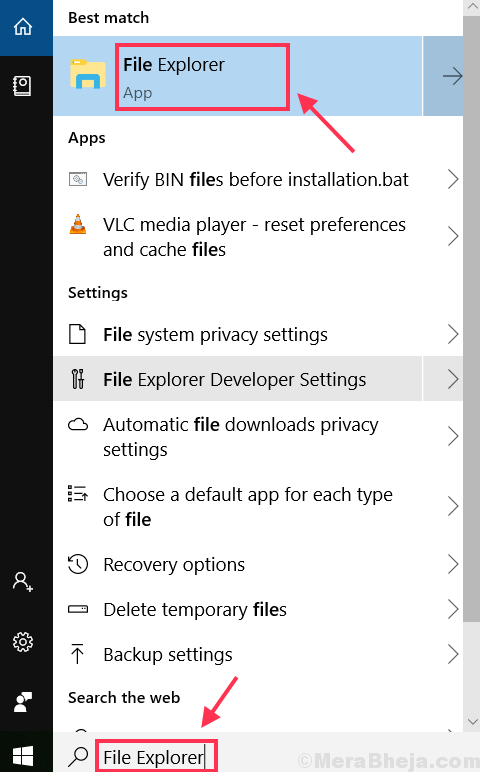
2. Kattintson a gombra Kilátás.
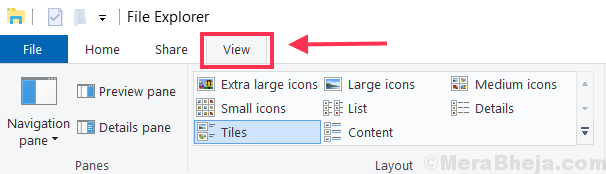
3. Ezután kattintson a gombra választási lehetőségután kattintson a gombra Mappa és keresési beállítások módosítása.
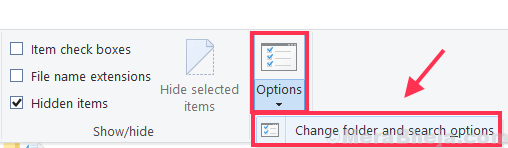
4. Kattintson a gombra Kilátás fülre. Ban ben További beállítások megtalálhatod A varázsló használata (ajánlott) választási lehetőség. Kattintson erre az opcióra, ha nem bejelölt.
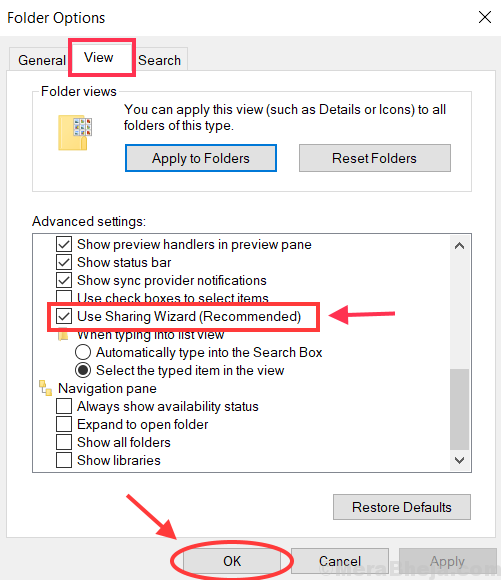
5. Kattintson a gombra Alkalmaz után kattintson rendben.
6.Indítsa újra A számítógép a következő lépések után.
Egy másik Registry Fix
1. Nyissa meg Beállításszerkesztő. A folyamat ugyanaz, mint az 1. módszerben.
2. Keresse meg a következő rendszerleíró kulcsot:
HKEY_LOCAL_MACHINE \ SYSTEM \ CurrentControlSet \ Control \ Lsa
3. Kattintson a gombra Lsa a bal oldali menüben, majd kattintson a gombra forceguest a jobb oldalon. Új ablak nyílik meg.
4.írnod kell 0 ban,-ben értékadatok választási lehetőség. Kattints a rendben gombot.
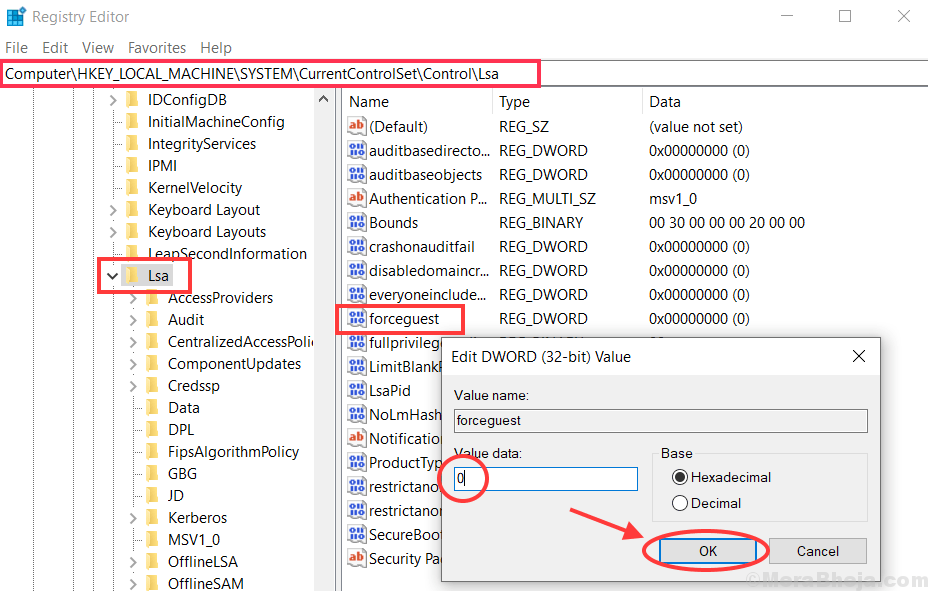
5.Újrakezd A számítógép után ez a folyamat.
Remélem, hogy sikeresen megkapja a Megosztás lapot a mappa tulajdonságaiban. Kérjük, tegyen fel bármilyen kérdést, ha problémája van a megjegyzés rovatban.